Installer content connector
Cette page décrit comment vous pouvez installer memoQ content connector sur un ordinateur serveur.
content connector 6.0 (et plus récent) n’a plus de base de données intégrée. Vous devez créer une base de données MS SQL (ou utiliser une existante) pour content connector.
Pour éviter les conflits, vous ne devriez pas utiliser la base de données memoQ TMS pour content connector.
Si vous désinstallez content connector, puis que vous le réinstallez plus tard, vous n’avez pas besoin de créer une nouvelle base de données à nouveau.
-
Si memoQ TMS est sur la même machine, SQL Server est déjà installé.
-
Connectez-vous à l’ordinateur serveur via le bureau à distance en tant qu’administrateur.
-
Téléchargez Microsoft SQL Server Management Studio (SSMS) et installez-le.
-
Lancez SSMS à partir du menu Démarrer et connectez-vous au moteur de base de données par défaut.
Si vous n’êtes pas familier avec les bases de données SQL, demandez à votre administrateur système de vous aider.
-
Créer une nouvelle base de données. Pour apprendre comment, consultez le site Web Microsoft Learn.
-
Connectez-vous à l’ordinateur serveur via le bureau à distance en tant qu’administrateur.
-
Dans un navigateur Web, ouvrez la page de téléchargement de memoQ. Sous la section Dernière version, cliquez sur l’onglet content connector.
-
Téléchargez le programme d’installation pour content connector 6.0
-
Quand le téléchargement est terminé: Dans le dossier Téléchargements de l’ordinateur serveur, double-cliquez sur le fichier appelé memoQ-connector-(version-nombre).exe.
-
Windows peut vous demander de confirmer l’exécution du programme. Cliquez sur Oui ou exécuter.
-
La fenêtre Définir memoQ content connector s’ouvre:
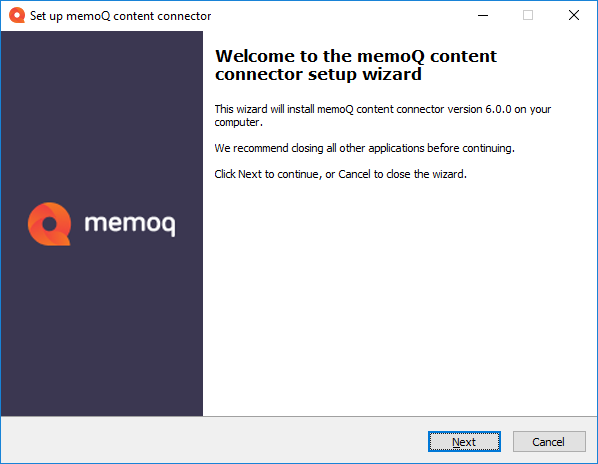
-
Cliquez sur Suivant.
-
Dans l’étape du contrat de licence, acceptez le contrat de licence, puis cliquez sur Suivant.
-
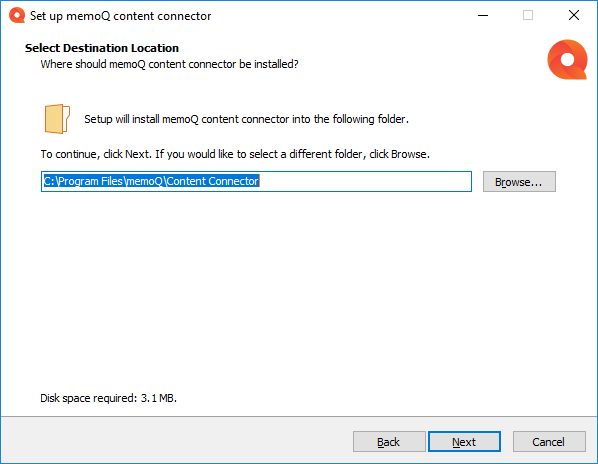
Dans l’étape Sélectionner l’emplacement de destination, modifiez le chemin d’installation par défaut si nécessaire, puis cliquez sur Suivant.
-
Si une version antérieure du content connector server ou du content connector client est installée sur l’ordinateur, un avertissement vous recommande de les supprimer. Cliquez sur OK pour fermer le message.
-
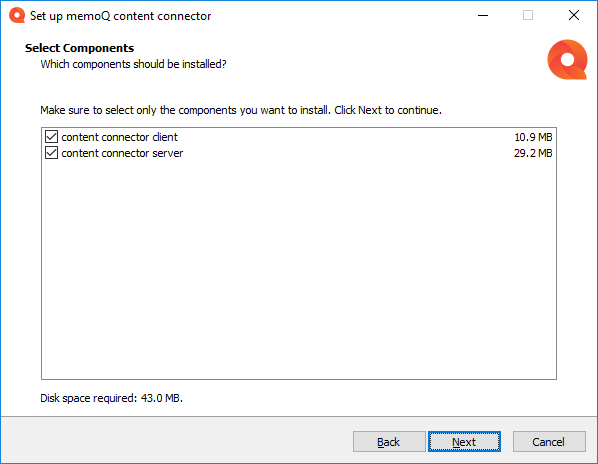
Dans l’étape Sélectionner les composants, choisissez les composants que vous souhaitez installer.
-
Cliquez sur Suivant. Le programme d’installation installe les composants sélectionnés.
-
Lorsque l’installation est prête, choisissez si vous souhaitez modifier le compte d’utilisateur Windows qui exécute le content connector service Windows. Lors de votre première installation content connector, choisissez l’option Système local... Cela enregistrera le compte du système local NT AUTHORITY\SYSTEM en tant qu’utilisateur de service. Pour les mises à niveau, choisissez l’option En tant que mise à niveau... Cela ne changera pas l’utilisateur de service.
L’installation suppose que, pour une meilleure sécurité, memoQ TMS et content connector fonctionnent sur la même machine. S’ils sont sur des machines distinctes, celles-ci doivent être dans le même domaine réseau, et l’utilisateur de services doit être un utilisateur de domaine avec des droits d’accès pour accéder à l’instance de base de données de content connector.
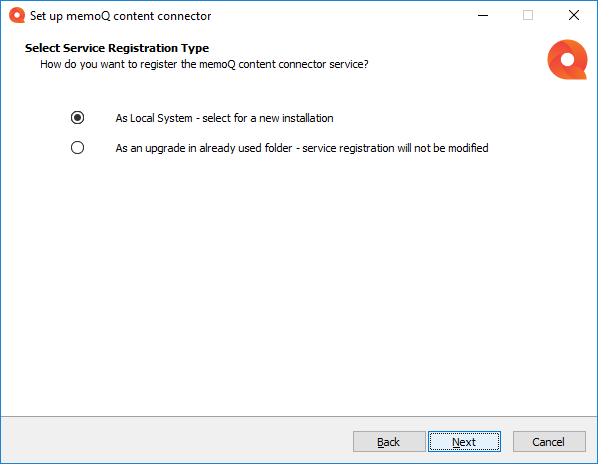
-
Lorsque l’installation est terminée, la dernière étape explique que vous avez besoin d’une base de données MS SQL pour content connector.
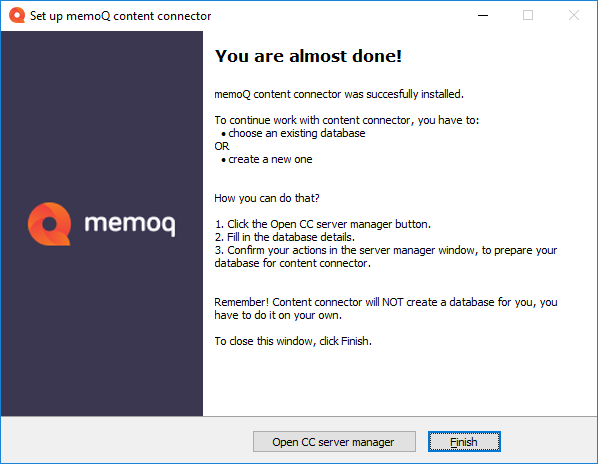
-
Pour ouvrir l’application content connectorserver Manager et commencer à configurer content connector, cliquez sur Open CC Manager. Pour fermer l’assistant d’installation, cliquez sur le bouton Terminer.
Installer un module personnalisé content connector: Si les Services aux entreprises memoQ ont créé un content connector pour vos besoins spécifiques, vous obtenez un script d’installation avec le connecteur. Pour installer votre connecteur: Exécutez ce script sur votre memoQ TMS ordinateur. Le connecteur sera installé dans un dossier séparé sous C:\Program Files\memoQ\content connector.
Plus de mise à jour ni d’action de réparation séparée: Pour réparer content connector, il suffit de réinstaller la même version. Pour mettre à niveau content connector, installez la nouvelle version.
Pour supprimer content connector de l’ordinateur: Ouvrez le Panneau de configuration de Windows, puis cliquez sur Programmes et fonctionnalités. Sélectionnez memoQ content connectoret au-dessus de la liste, cliquez sur Désinstaller.
Après que vous avez installé memoQ content connector, vous devez l’activer.